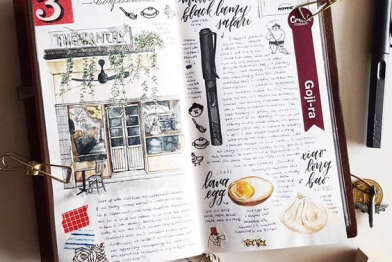Jak kombinovat obvyklé kreslící techniky s Photoshopem
6. března 2019
Zpět na blog
Tradiční formy tvoření jsou sice fajn, ale s komfortem, všestranností a rychlostí práce s kresbami pomocí moderních technologií se dají sotva srovnat. Kombinace kresby tužkou s digitální technologií práci usnadňuje a urychluje barvení kreseb. O takové techniky se zajímají hlavně umělci, kteří jsou dokonale obeznámeni s tradičními způsoby kreslení, ale zajímají se o digitální umění.
V tomto článku se podíváme na tvoření ilustrace „The Bear Wife“ od Wylie Beckert.
Ukázané techniky můžete zkombinovat s vašimi oblíbenými výkresovými technikami a vytvořit tak svůj vlastní jedinečný styl kresby.
- ZAČÍNÁME SE SKICOU
Dobrá ilustrace vždy začíná skicou. Chcete-li vytvořit zajímavý obrázek, před samotným tvořením pořádně popřemýšlejte. Kdo jsou vaše postavy, jaký je jejich příběh? Nechte, aby Vás obrázek na otázky odpověděl!
Poté, co vytvoříme dobrou skicu, zpracujeme ji ve Photoshopu a vybereme barvy, které budeme v závěrečné práci používat.
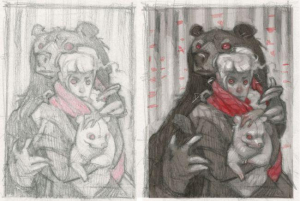
- POUŽITÍ VHODNÉ FOTOGRAFIE
Kreslení s použitím modela (nebo fotografií) pomůže váš nápad ztvárnit. Snažte se nepoužívat obrázky nebo fotografie z internetu. Vytvoření vašich vlastních fotografií pomůže plně zrealizovat váš nápad. Někdy potřebujete i přes vytvoření nejvhodnější fotografie velkou představivost; tady například jsou použité fotky mazlíčka autorky namísto medvěda.

- Úhledný nákras
Podíváme se na zvětšenou verzi náčrtu a začneme kreslit s využitím informací shromážděných z fotografií. Autorka preferuje šedou pastelku z Col-Erase namísto grafitové tužky: je trochu měkčí a chyby s ní lze jednodušeji opravit, takže je pro náčrtek ideální.

- NASKENUJTE OBRÁZEK
Autorka píše, že místo toho, aby pracovala tužkou přímo na náčrtku, vytiskne si kopii kresby s nízkou opacitou na tónovaný pastelový papír připravený pro práci s vodním médiem. Tato rada je dobrá pro ty, kteří se bojí pokazit původní kresbu.

- Vytvořte dvojbarevný výkres
Takový výkres není nic jiného než vylepšená verze původního náčrtu. Vrátíme se k původnímu obrysu a zjistíme, které oblasti jsou světlé a tmavé. Pro tmavé oblasti (medvěd a srst) používá černé tužky, Col-Erase; pro světlé (vlasy, kůže, stromy a medvídě) používá šedou tužku Col-Erase.

- POUŽITÍ INKOUSTU
S použitím směsi hnědého a černého akrylového inkoustu zbarví autorka tmavé plochy návrhu. V této fázi vytváří tmavou barvu, což pomůže zachovat kontrast mezi tmavými a lehkými tóny během další práce se vzorem.

- Vykreslení inkoustem
S pomocí malého kulatého štětce pracuje na nově vytvořených tmavých tónech. Zcela vynechává světlé oblasti a plně se soustředí na práci na tmavších částech pečlivým aplikováním inkoustu. Základní tmavé tóny zajišťují, že tmavé oblasti budou vždy v kontrastu se světelnými plochami.

- DETAILY
Poté, co jsme dosáhli dobrých barevných odstínů v tmavých oblastech, použijeme pastelku černé barvy. S tím přidáme jemné detaily a textury a znovu zdůrazňíme čáry ze skici ve dvou tónech. Přidání stínu pomáhá dosáhnout ještě hlubších tmavých odstínů.

- SVĚTLÉ OBLASTI VÝKRESU
Po dokončení práce na tmavých místech nakonec začínáme pracovat na světlých. Uděláme počáteční skicování stínů na obličeji a medvěda pomocí velmi zředěného inkoustu a pak se vrátíme k šedé pastelce Col-Erase, abychom obrysy zdůraznili.
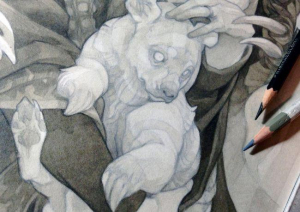
- PŘIDÁVÁNÍ ODLESKŮ
Chcete-li přidat barvám hloubku, nakreslete nejjasnější odlesky bílou tužkou.
Na zbytku obrazu kreslíme klíčové obrysy jasnějšími pastelkami Prismacolor (tmavě šedá pro středně hluboké tóny, černá pro nejtmavší oblasti). Je třeba vytvářet akcenty bez narušení struktury obrazu. Snažte se však nepřehánět. Nezapomeňte, že pouze jasné a lesklé povrchy budou mít jasně vymezené světelné efekty a že taková upozornění se téměř nikdy neobjeví v tmavých oblastech.

- SKENOVÁNÍ A NASTAVENÍ
A teď přichází poměrně obtížná část, začínáme s prací ve Photoshopu. Pomocí programu Photoshop můžeme upravit barvu a trochu rozjasnit obrázek. Po skenovaní upravíme obraz na obrazovce použitím nastavení Křivky a Úrovně pro zvýšení kontrastu. Poté používáme vrstvu Hue / Saturation pro korekci barev.
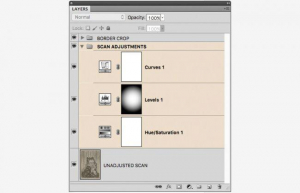
- Dodání digitálních odstínů
Postupně začínáme pracovat s barvou; Nejdříve pracuje na šále nástrojem Pen a potom výsledný obrys převede na vybranou oblast. Poté oblast vybarví jasnou červenou barvou (alt + del), přepne režim vrstvy na Překryv a sníží opacitu pro měkčí vzhled obrázku.
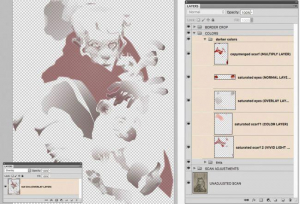
- rozjasnění SVĚTELNÝCH OBLASTÍ
Skener nikdy nedokáže plně převést intenzitu bílé tužky. Aby autorka opravila utlumení bílé, vrátí se do jedné z předchozích fází práce a vrátí jas odstínů na vlasech a kůži. Používá sadu texturovaných zkosených štětců (textured, angled brush) s vybranou bílou barvou. Děláme celou práci v nové vrstvě s hodnotou opacity asi 40%.
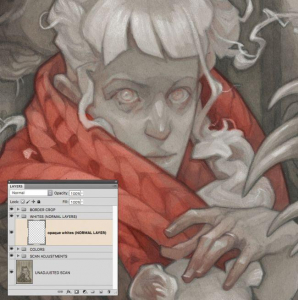
- ZVÝRAZNĚNÍ TMAVÝCH OBLASTÍ
Skener utlumí i nejtmavší oblasti obrázku, ztráta intenzity je podobná jako u bílé. Při použití stejného štětce na nové vrstvě nastavené na „Multiply“, přidáváme do nejtmavších oblastí obrazu hloubku: obličej šelmy, její tlapy a záhyby pláště. Nyní používáme nenasycené červené a modré barvy, ne černé.
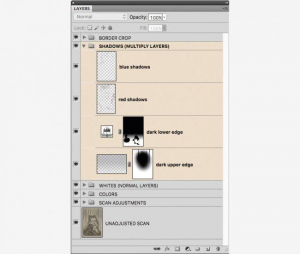
- ZÁVĚREČNÉ ÚPRAVY
Obrázek zakončíme jednou finální sadou nastavovacích vrstev. Nyní používá autorka úrovně pro zvýšení jasu barev, aby byl obraz živější a nástroj „Vybrat barvu“ (Selective Color), aby snížila množství žlutých odstínů ve výkresu. Mírně se tím změní barevné schéma a dá obrazu zimní atmosféru.

Inspirující, že? 🙂 Pokud už umíte kreslit a chcete své tvorby posunout na novou úroveň – přijďte se naučit pracovat ve Photoshopu na náš kurz Photoshop pro začátečníky.
https://www.drawplanet.cz/kurz/adobe-photoshop-pro-zacatecniky/